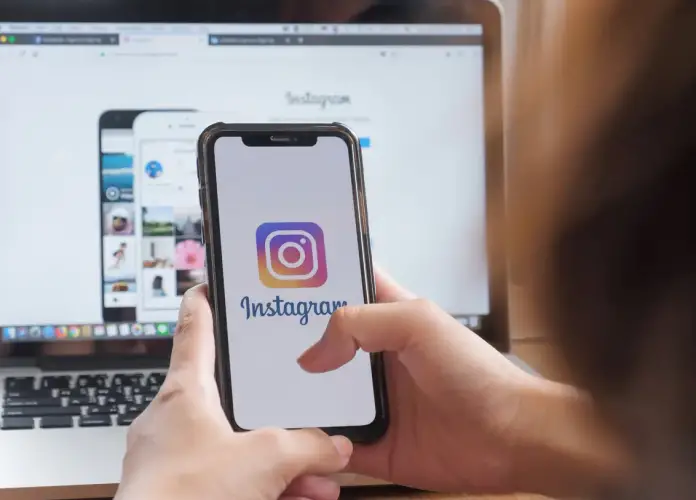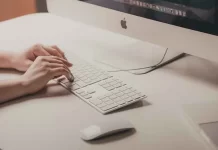Soyons honnêtes, dans de très nombreuses stories Instagram, le son joue un rôle prépondérant, sans lequel on ne peut ni les comprendre ni les apprécier. Le problème, c’est que parfois Instagram présente un décalage lorsque les stories sont diffusées sans son, même lorsqu’elles devraient l’être.
Il s’agit souvent de problèmes assez banals, mais le problème peut être plus profond. Lisez donc cet article pour savoir comment le résoudre.
Pourquoi il n’y a pas de son dans les stories Instagram ?
Il peut y avoir de nombreuses raisons, mais nous ne commencerons pas par les plus compliquées, n’est-ce pas ? Commençons donc par ce qui est le plus facile à vérifier et à réparer (si nécessaire). Au départ, le son dans les stories Instagram ne fonctionne pas, vous devez donc l’activer en plus. Pour ce faire, il y a une icône de haut-parleur dans le coin supérieur droit, qui sera barrée si la story est muette.
Il suffit de taper dessus pour activer le son. Il s’agit d’une solution triviale mais efficace.
De même, il peut y avoir des histoires sans son, donc dans ce cas, vous ne pouvez pas l’activer et vous verriez le marqueur approprié en bas, donc vérifiez d’abord.
Comment réparer le son qui ne fonctionne pas dans l’application Instagram
Le problème peut être beaucoup plus profond et il se peut qu’il n’y ait pas de son non seulement dans les stories, mais dans toute l’application Instagram. Dans ce cas, le problème peut être autre. Pour cela, vous devez vérifier les éléments suivants :
Vérifiez si le son de votre appareil est activé
C’est très peu probable, bien sûr, mais ça pourrait quand même l’être. Si vous coupez simplement le son de l’appareil, il ne sera pas lu dans l’application. Dans ce cas, vérifiez le son de votre appareil. S’il est éteint, allumez-le. Bien sûr, j’espère avoir vérifié votre appareil avant de commencer à chercher sur Google comment résoudre le problème, mais cela pourrait peut-être vous aider.
Vérifiez votre casque ou vos oreillettes Bluetooth
C’est l’un des problèmes les plus courants. En effet, sur certains casques ou écouteurs, la fonction de « détection automatique de l’oreille » est désactivée, ce qui fait que le son est diffusé par les casques/écouteurs même si vous ne les utilisez pas.
C’est l’un des problèmes les plus courants. En effet, sur certains casques ou écouteurs, la fonction de « détection automatique de l’oreille » est désactivée, ce qui fait que le son est diffusé par les casques/écouteurs même si vous ne les utilisez pas.
Dans ce cas, vous pouvez simplement les désactiver ou activer cette fonction.
Pour ce faire, vous devez aller dans Paramètres – Bluetooth et vérifier les appareils connectés. Si vous voulez déconnecter les écouteurs/écouteurs, il suffit de les déconnecter en cliquant sur le périphérique apparié.
Redémarrez votre application Instagram
Voici un moyen qui peut vous aider. Vous ne devez pas seulement fermer l’application Instagram en allant sur l’écran d’accueil, mais aussi ouvrir le menu des applications en cours d’exécution et la fermer à cet endroit. Sur les appareils Android, vous pouvez ouvrir le gestionnaire d’applications en appuyant sur un bouton distinct, tandis que sur les appareils iOS, vous devez soit appuyer deux fois sur le bouton d’accueil (si l’appareil a un bouton d’accueil), soit glisser depuis le bas pour ouvrir le gestionnaire d’applications.
Vérifiez si Instagram est autorisé à diffuser de l’audio
La version 13 d’iOS offre des paramètres de confidentialité plus avancés et c’est une bonne chose, mais elle a également affecté l’accès de nombreuses applications aux fonctions de base. Il vous suffit de vérifier les paramètres d’accessibilité de l’application sur votre appareil :
- Fermez l’application Instagram
- Ouvrez « Paramètres ».
- Trouvez les paramètres de l’application Instagram
- Vérifiez si le microphone et la caméra sont autorisés
En général, cela résout aussi les problèmes avec l’audio d’Instagram.
Mettez à jour votre application Instagram
Instagram corrige fréquemment des bugs et publie d’autres correctifs qui corrigent les bugs qui gênent les utilisateurs. Notamment, Instagram corrige souvent des problèmes de lecture audio.
Par conséquent, la mise à jour de l’application depuis l’App Store ou le Play Store peut aider à résoudre ce problème. Souvent, les mises à jour automatiques sont activées, mais si vous les avez désactivées, vous devrez mettre l’application à jour manuellement.
L’installation de la dernière version peut donc aider à résoudre le problème de l’audio dans votre application Instagram.
Redémarrez votre appareil
Vous devez comprendre que le dispositif exécute une très grande quantité de code, et que parfois certaines parties du code entrent en conflit les unes avec les autres et que certaines fonctions cessent de fonctionner correctement.
Dans ce cas, le redémarrage de votre appareil est l’une des meilleures façons de résoudre vos problèmes de son Instagram.
Sur l’iPhone X et plus récent. Appuyez sur le bouton de volume et le bouton d’alimentation et maintenez-les enfoncés en même temps jusqu’à ce que vous voyiez le curseur. Éteignez ensuite le téléphone, puis rallumez-le.
Pour l’iPhone SE 2 et plus ancien. Maintenez les boutons d’alimentation enfoncés pour voir le curseur d’arrêt. Puis éteignez et rallumez l’appareil.
Sur les appareils Android. Maintenez le bouton d’alimentation enfoncé jusqu’à ce que le bouton de réinitialisation ou de mise hors tension apparaisse. Appuyez sur ce bouton et redémarrez l’appareil.
Mettez votre appareil à jour
En outre, beaucoup de choses dépendent de la version de votre système d’exploitation. Dans ce cas, des bugs logiciels peuvent survenir, donc la meilleure façon de résoudre non seulement le problème de son Instagram, mais aussi d’autres choses que vous n’avez peut-être même pas remarqué.
Une mise à jour du logiciel est donc un excellent moyen de résoudre ce problème. Tout ce que vous avez à faire est de mettre à jour la version du système d’exploitation à partir des paramètres de votre appareil.
Videz le cache de votre appareil
Une autre façon de résoudre le problème pourrait être de vider le cache. Dans ce cas, les fichiers inutiles seront supprimés, et parfois ces fichiers peuvent provoquer un conflit de programme. Tout ce que vous avez à faire est de vider le cache d’Instagram.
Pour les appareils iOS :
Pour les appareils iOS, il n’existe pas de fonction distincte pour vous aider à vider le cache, vous devez donc supprimer l’application. Pour ce faire, appuyez sur l’icône de l’application sur l’écran d’accueil et maintenez-la enfoncée jusqu’à ce que vous voyiez une croix. Appuyez dessus pour désinstaller l’application, puis installez-la depuis l’App Store.
Pour les appareils Android :
- Allez dans les paramètres et allez dans les applications
- Trouvez Instagram.
- Allez à Stockage.
- Sélectionnez Effacer le cache.
Cette opération ne supprimera que les informations contenues dans le cache, mais aucune de vos informations personnelles, donc tout ira bien.